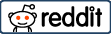Thông thường chúng ta chụp ảnh màn hình thì sẽ sử dụng các phím trực tiếp như là Prt Sc, SysRq, insert hoặc là công cụ Snipping tool, Snip & Sketch… nhưng đó chỉ là công cụ chụp hình ảnh cơ bản. Nhiều lúc bạn chụp ảnh màn hình cần phải chỉnh sửa màn hình, thêm chú thích, chỉnh sửa hình ảnh, khoanh vùng ảnh, chính vì vậy một phần mềm chuyên nghiệp hơn chắc chắn sẽ giúp ích cho bạn và trong bài viết ngày hôm nay mình sẽ giới thiệu cho các bạn với 5 phần mềm chụp ảnh màn hình máy tính chuyên nghiệp nhất và cung cấp đầy đủ các kiểu màn hình cũng như là công cụ giúp bạn chỉnh sửa bức ảnh hoàn chỉnh nhất. Và chi tiết từng phần mềm thì bạn nên đọc hết bài viết này nhé.
1. Phần mềm chụp ảnh màn hình máy tính bằng công cụ Snagit.
Đây chính là phần mềm chụp ảnh, quay video màn hình chuyên nghiệp, mạnh mẽ mà không phức tạp như là nhiều phần mềm khác, giao diện của nó vô cùng đơn giản, dễ sử dụng, ngoài ra bạn có thể chụp các chế độ chụp ảnh khác nhau như: chụp ảnh toàn bộ màn hình, chụp một vùng, chụp một cửa sổ ứng dụng hay chụp toàn bộ trang web… Sau đó, bạn có thể thiết lập thời gian chờ, có thiết lập con trỏ chuột hay không và bạn cũng có thể thiết lập các phím tắt để chụp ảnh nhanh hơn.
Ngoài ra, Snagit cung cấp rất nhiều các công cụ chỉnh sửa hình ảnh, bạn có thể kiểm soát mọi thứ từ các điểm ảnh dù chỉ là nhỏ nhất.
2. Phần mềm chụp ảnh màn hình máy tính bằng công cụ Screenshot Captor.
Đây là phần mềm chụp ảnh màn hình chuyên nghiệp, bạn có thể chụp ảnh màn hình nhanh chóng với nhiều chế độ khác nhau: chụp ảnh toàn màn hình, không gian làm việc, tùy ý, khu vực có kích thước cố định…
Ngoài ra Screenshot Captor còn hỗ trợ nhiều hiệu ứng độc đáo. Bao gồm tự động, nâng cao vị trí, cửa sổ làm việc…
3. Phần mềm chụp ảnh màn hình máy tính bằng công cụ Greenshot.
Greenshot là một ứng dụng cho phép các bạn chụp ảnh một phần, toàn màn hình một cách nhanh chóng. Chương trình hỗ trợ nhiều ngôn ngữ giúp bạn có thể sử dụng đơn giản và hiệu quả, Greenshot còn cho phép bạn chụp ảnh bằng các phím tắt để chụp ảnh nhanh hơn, sau khi chụp ảnh màn hình bạn sẽ được cung cấp các công cụ giúp bạn chỉnh sửa hình ảnh như là: làm mờ, ghi chú, sắc nét, thay đổi màu sắc cho các phần mềm trên ảnh.
4. Phần mềm chụp ảnh màn hình máy tính bằng công cụ Lightshot.
Lightshot là phần mềm chụp ảnh màn hình miễn phí có thể chụp bất cứ khu vực màn hình nào trên màn hình máy tính. Giao diện của Lightshot khá là thân thiện, bất kỳ ai cũng có thể sử dụng phần mềm này, mà không mất quá nhiều thời gian để làm quen, bạn có thể chụp ảnh bằng các công cụ, chỉnh sửa ảnh mà Lightshot hỗ trợ, sau đó lưu lại định dạng PNG, JPEG, GIF…
( Có thể dùng phím tắt ctrl +alt –> S để thay thế phần mềm này, đầy đủ tính năng như light shot).
5. Phần mềm chụp ảnh phần mềm máy tính bằng công cụ Faststone Capture.
Một phần mềm chụp ảnh màn hình chuyên nghiệp, mặc dù gọn nhẹ nhưng cũng vô cùng mạnh mẽ. Nó có thể giúp cho người dùng chụp mọi hoạt động máy tính từ Cửa sổ, Menu, toàn màn hình hay là trang web. Nó cũng giống như các công cụ trên sau khi bạn chụp ảnh màn hình có thể chỉnh sửa hình ảnh, ghi chú hình ảnh theo ý muốn của mình và lưu ở nhiều định dạng khác nhau như: PNG, JPEG. GIF…
6. Phần mềm chụp ảnh màn hình máy tính bằng công cụ Snipping Tool.
Đa số phần mềm Snipping Tool đã được tích hợp sẵn trên các hệ điều hành Windows và áp dụng cho tất cả các dòng máy tính, laptop từ win 7 cho đến samsung, Macbook… Tuy nhiên nhược điểm của nó không phải là để chỉnh ảnh, ghi chú như các công cụ khác. Bạn có thể chụp ảnh toàn màn hình, một góc không gian làm việc hoặc vẽ theo ý thích của bạn.
Tổng kết:
Mặc dù, có rất nhiều các công cụ chụp ảnh màn hình máy tính miễn phí khác nhau như: Picpick, Ashampoo Snap, ScreenPreso, ScreenHunter Pro, HyperSnap, CyperLink Youcam, Tiny Take, Jing, Skitch… Nhưng với 6 phần mềm mình vừa chia sẻ cho bạn là những phần mềm mà mọi người sử dụng nhiều nhất, phổ biến nhất hiện nay.
Ngoài ra bạn có thể tham khảo một số cách chụp ảnh màn hình bằng phím tắt chụp ảnh màn hình máy tính trên Windows & Macbook.
8+ Cách chụp màn hình máy tính thông dụng nhất 2021 dành cho Windows.